
Microsoft公式サイトに既知の問題が掲載されました。
2019年1月9日にリリースされたKB4480116をインストールすると、サード パーティ製アプリケーションがホットスポットを認証するときに問題が発生する可能性があるとのことです。
この問題は1月下旬にリリースされる修正パッチで解消される予定ですが、それまではこの不具合の解決策はありません。
Wi-Fi 認証に問題が発生している時は、KB4480116がインストールされているか否かを確認しましょう。
KB4480116 の確認方法
KB4480116 がインストールされた Windows 10 のバージョン情報は次の通りです。- Windows 10 バージョン 1809(OSビルド 17763.253)

Windows のバージョン情報は「ファイル名を指定して実行」を起動して winver と入力してOKをクリックする表示することができます。
KB4480116 をアンインストールする手順
1. プログラムと機能を起動する
ファイル名を指定して実行を起動して、名前に appwiz.cpl と入力してOKをクリックする。
2. インストールされた更新プログラムを表示する
「プログラムと機能」が起動したら、左のメニューから「インストールされた更新プログラムを表示」をクリックする。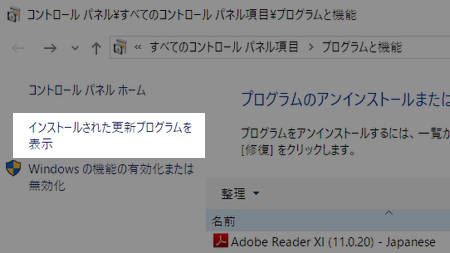
3. KB4480116
KB4480116 を検索して「アンインストール」を選択します。右上のボックスに KB4480116 を入力すると検索することができます。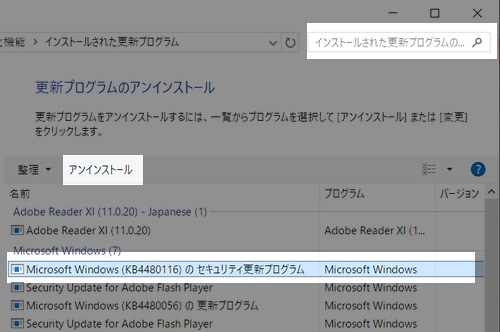
Microsoft公式サイトの情報
この更新プログラムをインストールすると、サード パーティ製アプリケーションがホットスポットを認証するときに問題が発生することがあります。マイクロソフトは解決策に取り組んでおり、1 月後半に解決策を提供できる見込みです。
Windows Update を手動更新にしよう
Windows Update は問題を内包したままリリースされることが多いので、自動的にインストールされないように設定しておきましょう。最もお手軽は方法は Windows Update の詳細オプションを開いて「機能更新プログラム:365日」「品質更新プログラム:30日」のように延期設定を最大値にすることですが、期限が来たらインストールが始まります。
勝手にインストールされないようにするにはローカルグループポリシーエディター(gpedit.msc)を使用します。
Windows 10 Home エディションはアクティブ化すると使えます。
検証:Windows 10 Pro October 2018 Update, v1809.17763.253
:SC2
このサイトを検索 | Search this site





![[EventId 7000] Service Control Manager が記録された場合の対処方法](https://blogger.googleusercontent.com/img/b/R29vZ2xl/AVvXsEiN6dqRB2WfXdfAKB10FDjdJ2p22frW5ahcNd07xf7-Dux9uDfiM1RGf7v6iO-QRooVfr3FsZNkpRKcO8Or0JcmQeJ5ud_ns3dfE7tQwoVZB2bsZbTKUaxVjG_CqSTho3hre6kT7T4mOBGz/w680/redyellow_317x.gif)


![[code:0x800f0922] KB5012170が原因だが日本語情報なし](https://blogger.googleusercontent.com/img/b/R29vZ2xl/AVvXsEhCV4rd1ZLrB5JnxxOVg9VWGcNqNkXsMtdo4P5mx8VZbBHrnJ2-xyAosTj8I6byPlIjf2GzEXXR_lIJ-kjDLVWvO6Yl6Ug-xQD-y4LIV0mPXAXm0QgaHXV8pGXJGlfeRHsKY9ErFX_yzXTq/w680/wu_red_75x70.png)



